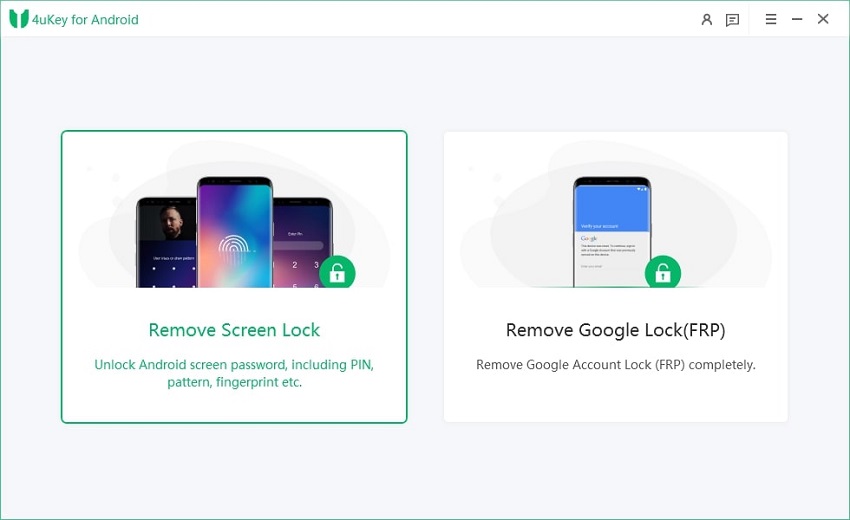4 Segreti per accedere a Samsung S10 senza password 2025
Come tutti sanno, è necessario proteggere il proprio telefono con una password o blocco adeguato. Può però capitare di dimenticarlo, ma fortunatamente ci sono un paio di modi in cui è possibile ignorare il passcode, la sequenza, l'impronta digitale, l'ID viso e qualsiasi altro tipo di blocco schermo sui Samsung S10. Una volta dimenticata la password del telefono, non esiste un modo semplice per accedervi. Quindi, in questo tutorial, ti guideremo sui 4 migliori metodi che puoi utilizzare per sbloccare Samsung S10 senza avere la password.
- Metodo 1. Bypassare la schermata di blocco su un Samsung Galaxy s10 tramite uno strumento professionale (consigliato)
- Metodo 2. Esegui il ripristino delle impostazioni di fabbrica per accedere a Samsung S10 senza password
- Metodo 3. Utilizzo di “Gestione dispositivi” Android per sbloccare la password del telefono Samsung
- Metodo 4. Utilizza "Trova il mio cellulare" per sbloccare Samsung S10 senza password
- Suggerimento chiave: come cambiare la password su Samsung S10
Metodo 1. Bypassare la schermata di blocco su un Samsung Galaxy s10 tramite uno strumento professionale (consigliato)
Dovresti aver sentito parlare del più performante strumento di gestione delle password, Tenorshare 4uKey per Android. Se non lo conosci, ti illustreremo come usarlo per bypassare la schermata di blocco su Samsung Galaxy S10.
Come sbloccare Samsung S10 con Tenorshare 4uKey per Android
- Per prima cosa, scarica e installa il software, Tenorshare 4uKey per Android, sul tuo computer. Lo strumento è disponibile sia per Windows che per Mac.
Ora, collega il tuo Samsung S10 al computer con un cavo USB appropriato. Una volta collegato, dovresti vedere un messaggio su 4uKey che dice "Samsung connesso, seleziona una funzione". Quindi, fai clic sul pulsante "Rimuovi blocco schermo" per iniziare.

Dopo aver fatto clic su Start, il programma chiederà se vuoi rimuovere il blocco sul tuo Samsung S10. Premi il pulsante verde per iniziare l’operazione.

Una volta confermato, viene visualizzato un messaggio e viene caricata la schermata di avanzamento. Questo processo rimuoverà il blocco della password sul tuo Samsung S10. Mi raccomando, non scollegare il cavo USB durante l'esecuzione del processo, potrebbe danneggiare permanentemente il telefono.

Una volta confermato, viene visualizzato un messaggio e viene caricata la schermata di avanzamento. Questo processo rimuoverà il blocco della password sul tuo Samsung S10. Mi raccomando, non scollegare il cavo USB durante l'esecuzione del processo, potrebbe danneggiare permanentemente il telefono.

Guida video: utilizzo di 4ukey per Android per sbloccare Samsung S10 senza password
Metodo 2. Esegui il ripristino delle impostazioni di fabbrica per accedere a Samsung S10 senza password
Un altro metodo è ripristinare il tuo Samsung S10 alle impostazioni di fabbrica per rimuovere il blocco di cui non ricordi più la password.
- Devi riavviare o spegnere il telefono prima di iniziare a ripristinare il tuo Samsung S10. Tieni premuti i pulsanti di accensione e riduzione del volume contemporaneamente per circa 10 secondi. Quando lo schermo si spegne, premi rapidamente il tasto Bixby, accensione e volume SU contemporaneamente.
- Ora sei nella schermata di ripristino di Android. La schermata è simile all'immagine qui sotto. Usa i tasti del volume per scorrere il menu. Scendi e seleziona "cancella dati e ripristino dati di fabbrica". Per continuare, premi il pulsante di accensione.
- Nella schermata successiva, premi "Sì" per confermare la cancellazione dei dati e ripristinare le impostazioni di fabbrica del tuo Samsung S10.
- Una volta completato, torna al menu e premi il pulsante di accensione per riavviare il sistema.
- Il processo di solito richiede fino a 5-10 minuti per riavviare il telefono. Configura il tuo telefono con le informazioni richieste e procedi a un Samsung S10 bloccato e gratuito.
Contro di questo metodo:
Questo metodo rimuoverà tutti gli account Google e Samsung collegati al tuo telefono. Tutta la cache e la memoria verranno cancellate, quindi assicurati di aver eseguito correttamente il backup dei dati prima di procedere.
Metodo 3. Utilizzo di “Gestione dispositivi” Android per sbloccare la password del telefono Samsung
Puoi anche utilizzare “Gestione dispositivi” Android per aggirare il blocco dello schermo del Samsung S10, segui i passaggi:
- Prima di iniziare il processo, dovresti aver abilitato “Gestione dispositivi” Android sul tuo telefono. Vai alle impostazioni > Amministratori dispositivo > Gestione dispositivi. Inoltre, l'abilitazione dei servizi di localizzazione sul telefono aiuterà con il processo.
- Il telefono associato al tuo account Google verrà mostrato in Gestione dispositivi. Seleziona Samsung Galaxy S10 e questo individuerà il tuo dispositivo.
- Ora premi su “Cancella” e conferma la cancellazione del tuo dispositivo. Questo dovrebbe cancellare da remoto tutti i blocchi dello schermo su Samsung S10.
Contro di questo metodo:
Il metodo funziona solo se hai scaricato i servizi sul telefono e abilitato le impostazioni necessarie. Anche qui, Gestione dispositivi Android cancellerà anche i dati e le impostazioni sul tuo telefono Samsung. Assicurati di aver eseguito un backup completo del tuo telefono prima di iniziare il processo.
Metodo 4. Utilizza "Trova il mio cellulare" per sbloccare Samsung S10 senza password
Samsung “Trova il mio cellulare” viene utilizzato per rintracciare il telefono se viene perso o smarrito. Puoi anche utilizzare il servizio per sbloccare Samsung S10 se hai dimenticato la password.
- Assicurati di aver abilitato il servizio "Trova il mio cellulare" sul tuo Samsung Galaxy S10. Impostazioni > dati biometrici e sicurezza > Trova dispositivo personale. Una volta effettuato l'accesso all'account Samsung, questo servizio dovrebbe essere abilitato automaticamente.
- Vai su un altro telefono o computer e accedi al tuo account Samsung, lo stesso con cui hai registrato il tuo Samsung S10. Lì, sul pannello di destra, fai clic sull'opzione "Sblocca" e conferma per sbloccare Samsung Galaxy S10.
Suggerimento chiave: come cambiare la password su Samsung S10
È abbastanza semplice cambiare la password su Samsung S10. Dopo aver aggirato con successo la schermata di blocco, è necessario impostare una nuova password su Samsung S10.
- Sblocca il tuo Samsung S10 e vai alle impostazioni, quindi a "schermata di blocco".
- Successivamente, vai su "tipo di blocco schermo".
- Seleziona il metodo di blocco che preferisci tra i vari che Samsung offre.
In conclusione
In poche parole, dovresti aver compreso in che modo puoi accedere al tuo S10 anche senza ricordare la password o il metodo di blocco. Esistono strumenti, come Tenorshare 4uKey per Android, che possono sbloccare il telefono senza perdere dati sul telefono. In alternativa, puoi scegliere di ripristinare le impostazioni di fabbrica del telefono per cancellare la memoria di sistema e riavviare completamente il telefono.
Esprimi la tua opinione
Esprimi la tua opinione
Crea il tuo commento per Tenorshare articoli
- Tenorshare 4uKey supporta come rimuovere la password per il tempo di utilizzo schermo iPhone o iPad senza perdita di dati.
- Novità Tenorshare: iAnyGo - Cambia la posizione GPS su iPhone/iPad/Android con un solo clic.
- Tenorshare 4MeKey: Rimuovere il blocco di attivazione di iCloud senza password/Apple ID.[Supporto iOS 16.7].